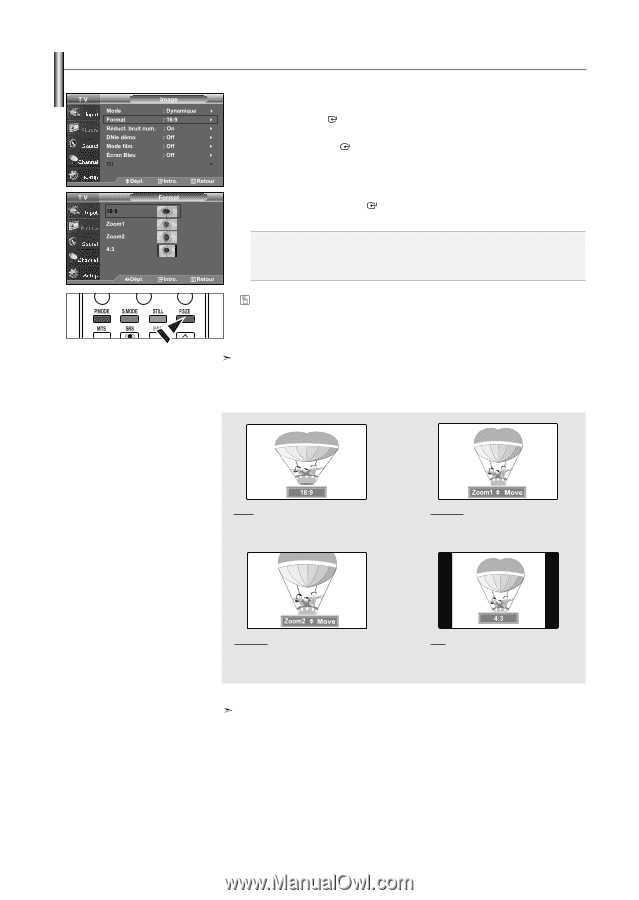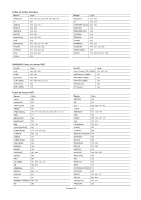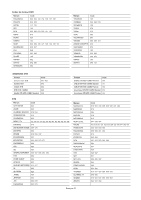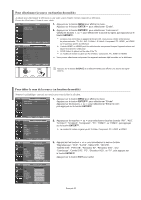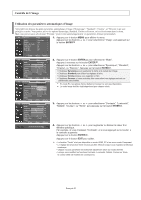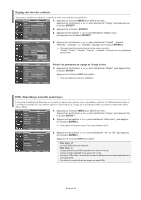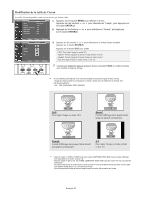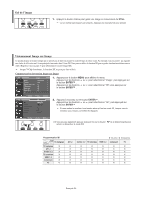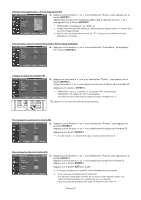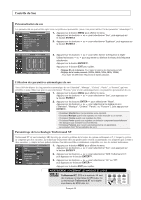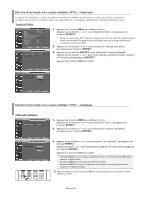Samsung LNS3241D User Manual (ENGLISH) - Page 86
Modification de la taille de l'écran, ENTER, Zoom1
 |
UPC - 036725232419
View all Samsung LNS3241D manuals
Add to My Manuals
Save this manual to your list of manuals |
Page 86 highlights
Modification de la taille de l'écran Les tailles d'écran disponibles varient en fonction du type d'entrée vidéo. 1. Appuyez sur le bouton MENU pour afficher le menu. Appuyez sur les boutons ou pour sélectionner "Image", puis appuyez sur le bouton ENTER . 2. Appuyez sur les boutons ou pour sélectionner "Format", puis appuyez sur le bouton ENTER . 3. Appuyez sur les boutons ou pour sélectionner le format d'écran souhaité. Appuyez sur le bouton ENTER Appuyez sur le bouton EXIT pour quitter. • 16:9 : Pour régler l'image en mode 16:9. • Zoom1 : Permet d'agrandir la taille de l'image affichée à l'écran. • Zoom2 : Permet d'agrandir le format d'image de l'option Zoom1. • 4:3 : Pour régler l'image en mode normal, c.-à-d. 4:3. Vous pouvez également appuyer plusieurs fois sur le bouton P.SIZE de la télécommande pour modifier la taille de l'image. • Si vous affichez une image fixe ou le mode 4:3 pendant un long moment (plus de deux heures), l'image peut rester gravée en surimpression sur l'écran. Utilisez donc de préférence les formats 16:9. • HD (Haute définition) 16:9 - 1080i (1920x1080), 720P (1280x720) 16:9 Pour régler l'image en mode 16:9. Zoom1 Format d'affichage dans lequel l'écran large est agrandi verticalement. Zoom2 Format d'affichage dans lequel l'écran Zoom1 est agrandi verticalement. 4:3 Pour régler l'image en mode normal, c.-à-d. 4:3. • Dans les modes TV, VIDÉO, S-VIDÉO et tous les modes COMPOSANT (480i, 480p), tous les modes d'affichage sont disponibles (16:9, Zoom1, Zoom2, 4:3). • Dans les modes TV (DTV), DVI, PC et HDMI, COMPOSANT (720P, 1080I) seuls les modes 16:9 et 4:3 peuvent être sélectionnés. • Vous devez sélectionner la fonction Zoom à l'aide du bouton P. Size de la télécommande (pas dans le menu OSD) pour déplacer l'image Zoom 1 ou 2 vers le haut ou le bas. • Vous ne pouvez pas modifier la taille de l'image lorsque la fonction SIS est définie sur Double. Français-25